在日常办公或学习中,我们有时需要在文档中输入汉字的拼音,例如制作识字卡片、教学资料等。使用Microsoft Word时,可以通过多种方法实现拼音标注功能。下面将介绍几种常用的方法。
Word软件本身提供了一个非常实用的功能——“拼音指南”,它可以自动为选中的汉字添加拼音。操作步骤如下:首先打开Word文档,输入需要标注拼音的汉字;接着选中这些文字,在菜单栏中点击“开始”选项卡下的“拼音指南”按钮(通常位于“字体”设置区域附近);在弹出的窗口中可以预览拼音效果,并进行适当调整,如修改拼音字体大小、位置等;最后点击“确定”即可完成拼音标注。
如果只需要少量拼音标注,也可以选择手动输入的方式。在输入汉字后,直接在其下方或旁边输入对应的拼音。为了使拼音与汉字对齐,可以使用空格键或者表格工具进行排版。这种方法虽然较为繁琐,但灵活性较强,适合拼音需求较少的情况。
除了Word自带的功能外,还可以借助一些第三方插件或在线工具来批量生成拼音。例如,有些输入法支持拼音输出模式,可以直接在Word中输入拼音;还有一些在线网站能够将一段文字快速转换为带拼音的形式,之后复制粘贴到Word中即可。这种方式效率较高,适合大量文本处理。
在完成拼音标注后,如果需要进一步美化文档,可以通过调整拼音的字体颜色、字号等方式,使其更符合阅读习惯。也可以利用Word的“中文版式”功能,对拼音与汉字之间的间距、排列方式进行微调,从而达到更好的视觉效果。
本文是由懂得生活网(dongdeshenghuo.com)为大家创作
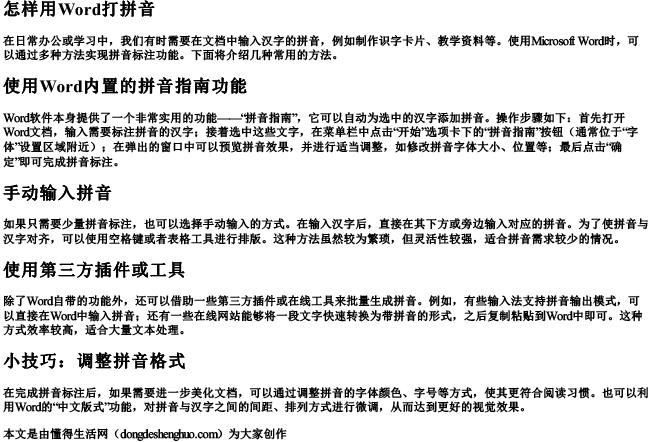
点击下载 怎样用word打拼音Word版本可打印
懂得生活网为大家提供:生活,学习,工作,技巧,常识等内容。
